注意、注意、注意,重要的事情说三遍,该教程只适用于斐讯K1和K2(4.4.8版本),固件版本在K2路由器高级管理,进去一眼就看到了。固件版本是4.5.4的请参考:斐讯K2固件版本4.5.4降级教程,问题比较多的请参考:斐讯K1K2刷机常见问题汇总,K2固件版本是4.5.4或4.5.5的请参考:斐讯K2新版本固件4.5.4无损拆机ttl线刷教程。
有的网友反映斐讯K2在使用过程中经常出现掉线,不稳定的情况,鉴于网上的刷机教程过于繁琐,这里把斐讯K2刷华硕的固件整理出来供大家参考,有问题的可以在下面提问。
需要注意的是,刷机需要有一定的电脑基础,操作需谨慎,特别是第10条需要使用的命令,最好通过复制粘贴的方式来进行,避免输错造成不必要的麻烦,具体需要的工具已在下面提供,请自行下载。
备注:1-12步都是准备工作,第13步才是刷固件,想刷华硕就刷华硕,想刷潘多拉就刷潘多拉。
1、刷机前(千万不要用无线刷)需要一些工具,列表如下:
组件之一:WinPcap 版本基本无所谓
组件之一:Tftpd
备份文件:config_telnetd_K2.dat(这是开启 Telnet 的备份文件)
组件之一:breed.bin(Web 控制台)
系统固件:RT-AC54U-GPIO-1-3.4.3.9-099 这是 PSG1208/K1 的固件、K2 通用
最后一个:BreedEnter 这是快捷进入 Breed Web 控制台的工具
2、首先安装 WinPcap,这是BreedEnter运行的必备组件,如果未安装WinPcap则无法运行BreedEnter。
3、恢复备份文件以开启Telnet功能:原厂固件已经无法通过命令行开启。
4、具体操作方法:访问路由器进入系统工具->系统管理->配置文件管理->恢复文件>浏览找到config_telnetd_K2.dat->最后上传(K1请选择config_telnetd_K1.dat上传)。
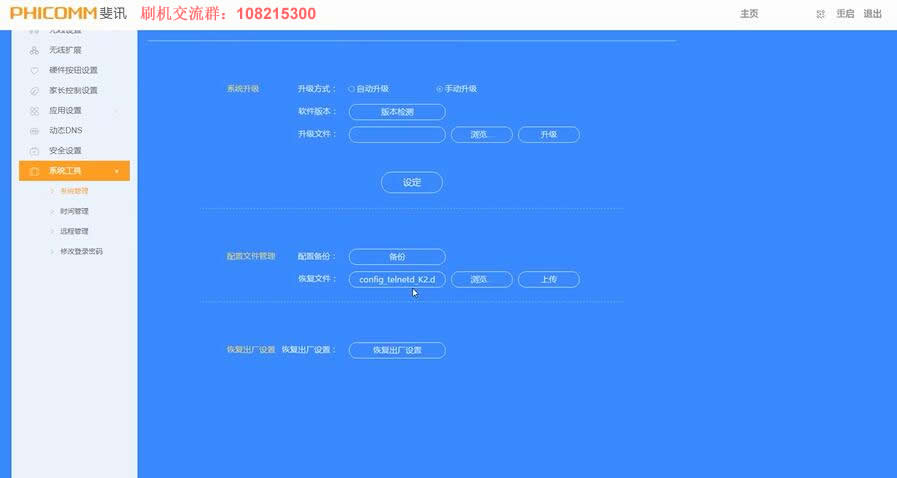
5、上传后路由器会自动进入重启的过程,重启完成后登陆密码依然是admin和admin;
建议没有电脑基础的小白直接跳过下面的步骤,参考:斐讯K2路由器刷Breed Web控制台通用小白版。
6、安装Tftpd,点击直接安装下一步下一步完成安装即可在桌面上看到Tftpd的快捷方式,点击打开即可。
Tftpd 配置:①其中目录点击Browser并定位到固件存放的目录,②IP 地址这里选择当前网线接口的网卡,这个IP也就是你本机本地连接的IP,别的不用动,只有这两项。
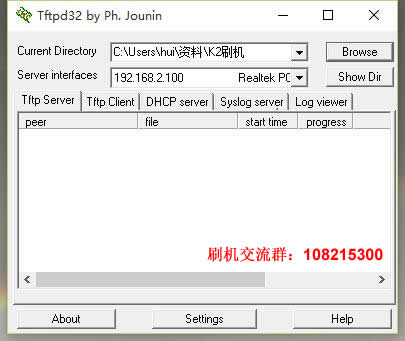
7、在操作下一步之前确定你已经开启了Telnet客户端功能(XP请跳过这一步)。
具体开启方法:控制面板—>程序和功能>启用或关闭Windows功能->找到Telnet客户端选中即可,Win7以上操作系统需要手动开启。
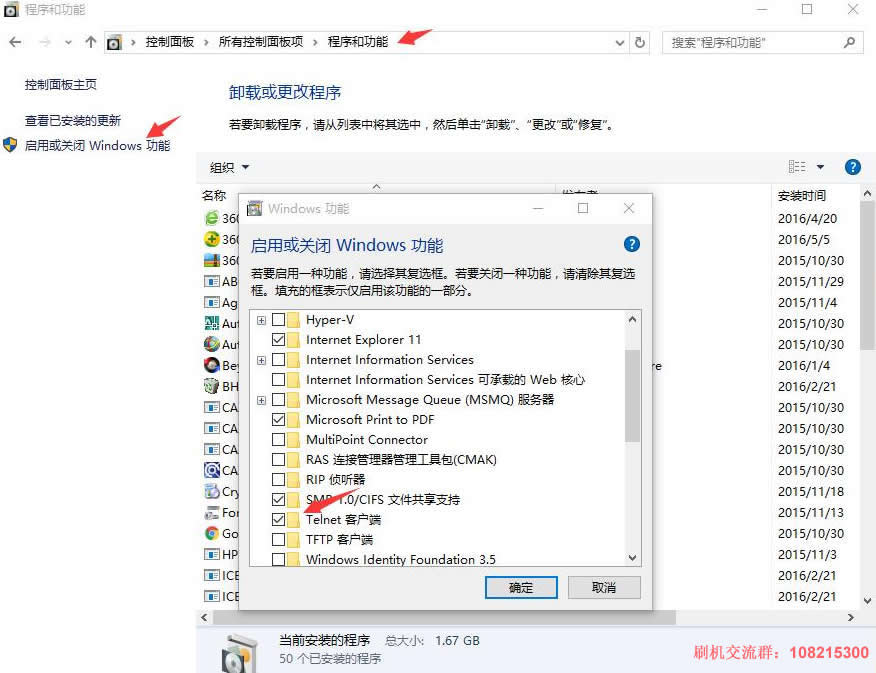
8、电脑开始菜单->运行->输入cmd->打开cmd控制台。
9、需要使用到的命令行如下(一共就这4行命令,一次一行复制粘贴上去按回车键即可):
telnet 192.168.2.1 备注:提示输入帐号密码均为admin
cd /tmp
tftp –g –l /tmp/breed.bin –r breed.bin 192.168.2.100 备注:上传 Breed
mtd_write write breed.bin Bootloader 备注:刷入 breed
具体的操作界面如下:
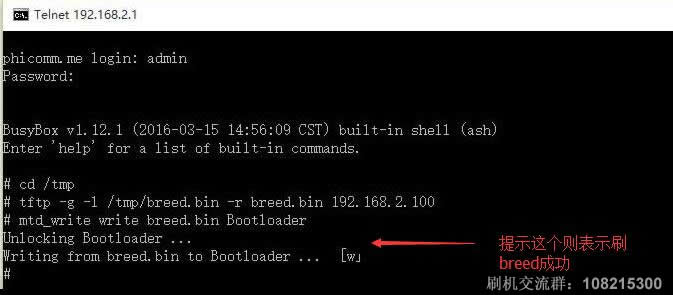
备注:192.168.2.1是路由器登陆地址,192.168.2.100是你本机的IP地址。
10、下面我们通过 BreedEnter 工具进入 Breed 控制台。
11、点击启动并拔下路由器电源 3 秒钟左右插入电源,提示已经中断 Breed 自动启动即可,如下图所示。



12、打开浏览器输入http://192.168.2.1打开Breed Web恢复控制台,如下图
(打不开的请输入http://192.168.1.1,具体看本地连接的默认网关地址)。
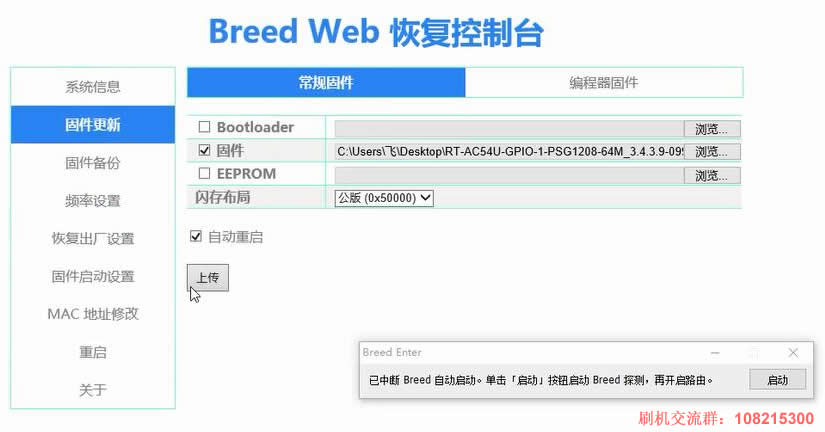
13、恢复固件方法:固件更新->选中右侧固件->浏览找到华硕固件 RT-AC54U-GPIO-1-3.4.3.9-099 点击上传即可。
14、操作百分比进度条完成后如果网络连接已经恢复,那就刷机成功了。
15、华硕路由器固件功能很强大,具体怎么操作自己慢慢研究吧,有不懂的可以加群:108215300
16、需要的工具链接由于百度网盘不能分享,可以到群文件下载:斐讯K1K2通用刷机工具和华硕固件。
17、貌似现在4.5.4和4.5.5已经不能通过降级的方法来开启Telnet功能了,想动手的朋友参考:斐讯K2新版本固件4.5.4无损拆机ttl线刷教程。
刷机教程和刷机文件都在群文件,请自行下载,有不懂的可以在群里问,群号:186281405

